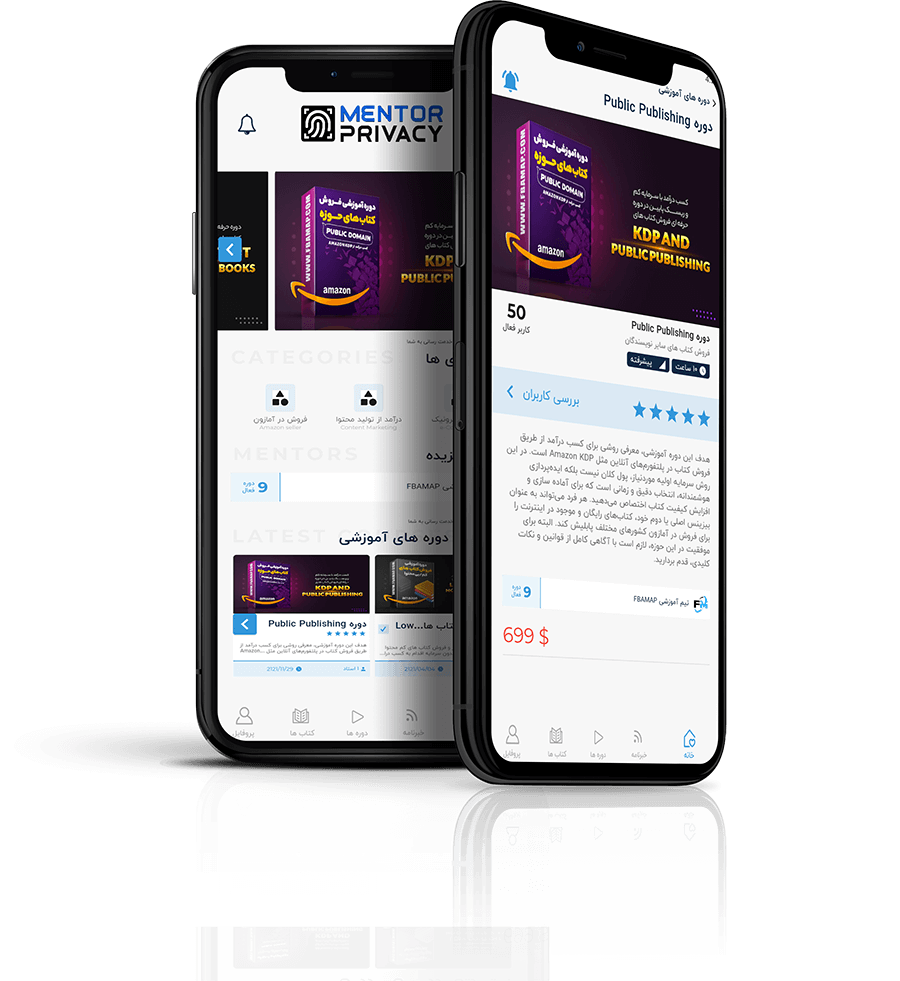وقتی که حساب سلر سنترال را راه اندازی می کنید، احتمالا از شما خواسته می شود که محصولی را اضافه کنید. اگر می دانید که چه محصولی می خواهید بفروشید، می توانید مراحل را پیش بروید و محصول خود را اضافه کنید. اگر کمی کمتر در مورد اضافه کردن محصول در آمازون Amazon اطلاعات دارید این مقاله برای شما نوشته شده است. در این پست، ما اطلاعات مقدماتی که شما از نظر بهینه سازی متن ها نیاز به دانستن آن دارید توضیح خواهیم داد و شرح خواهیم داد که چرا این موارد در هنگام لانچ کردن محصول در سلر سنترال اهمیت دارند.
اگر محصول Private Label در این پست ما شما را دقیقا با روشی که خودمان انجام می دهیم آشنا می کنیم. البته در مورد تحقیق کلمه کلیدی که بی نهایت اهمیت دارد صحبتی نخواهیم کرد. این بحث فراتر از این است که در چنین مقاله ای مقدماتی به آن پرداخته شود. این راهنما در عوض راهنمایی فنی برای افراد مبتدی می باشد که تا کنون محصولی را در آمازون اضافه نکرده اند.
Step 1 – Login + Add قدم اول وارد شدن یا لاگین شدن در حساب سلر سنترال می باشد. شما احتمالا این گزینه را در بالا سمت چپ صفحه که کلمه Catalogue –> Add products دیده می شود، خواهید داشت. اگر به دلیلی این گزینه داخل قسمت Catalogue وجود نداشت، وارد قسمت Inventory شده و گزینه Add a Product را از Option در آن قسمت انجام دهید. به پایین صفحه بیایید تا قسمت “list a new product” را ببینید. در این قسمت شما دو گزینه خواهید داشت. شما می توانید کاتالوگ آمازون را برای پیدا کردن محصولی که قصد فروش آن را دارید جستجو کنید.
اگر محصولی که شما قصد فروش آن را دارید هم اکنون در آمازون موجود است این روش مناسبی است. ولی، اگر اگر می خواهید محصولی جدید با برند جدید را دارید، و یا هر محصولی با حقوق Private Label، پس باید قسمت “create a new product” را کلیک کنید. اکثر افرادی که این بلاگ را می خوانند همین کار را انجام خواهند داد و به همین دلیل ما همین شیوه را برای اضافه کردن محصول در آمازون آموزش میدهیم.
Step 2 – Create A New Listing در ادامه فرایند اضافه کردن محصول در آمازون شما به صفحه ای می رسید که باید محصول خود را در آن کلاسه بندی کنید. انتهای شاخه محصول (category) راحت و سرراست خواهد بود.
ولی در برخی مواقع افراد در مورد این که محصولشان در کدام شاخه محصول جای می گیرد اطمینان ندارند.
در این مورد ما توصیه ای داریم که به شرح زیر است:
شاخه اصلی محصول شما اصولا واضح خواهد بود. بیایید در این مثال شاخه محصول Garden and outdoors را انتخاب کنید. در قسمت بعد گزینه های زیر شاخه محصول (Sub Category) را خواهیم داشت. این قسمت هم اصولا باید ساده و سر راست باشد، ولی اگر نیست پس راه حلی را پیشنهاد می کنیم. این بستگی به میزان سرمایه ای دارد که شما می خواهید برای محصول خود در نظر بگیرید. اگر سرمایه شما نامحدود است و یا می خواهید بیشترین درآمد را در طولانی مدت داشته باشید، پس باید همیشه وارد شاخه محصولی شوید که بیشترین فروش یا درآمد را دارد.
برای فهمیدن این نکته باید ابزاری به نام Junglescout داشته باشید. این ابزار به شما تخمین درآمد محصولاتی که در صفحه اول در شاخه محصول خاص هستند را می دهد. می توانید این ابزار را خریداری کرده و در آن ثبت نام کنید و سپس Chrome add-on آن را استفاده کنید. می توانید عمومی ترین کلمات کلیدی را در شاخه محصولات خاص که در نظر دارید وارد کنید.
برای این مثال، بیایید وانمود کنیم که مطمئن نیستیم که کدام شاخه محصول را برای Outdoor Lighting باید انتخاب کنیم. تمام کاری که باید انجام دهیم این است که شاخه محصولاتی که مرتبط تر هستند را انتخاب کنیم. به عنوان مثال، اگر چراغی داشتیم که برای برگه طراحی شده، و همچنین این چراغ های با انرژی خورشید کار می کنند ما نمی دانیم که باید آنها را به عنوان Pond Lights ثبت کنیم و یا solar lights. تمام کاری که باید انجام دهیم این است که کلمه “lighting” را در دو زیرشاخه Pond Lights و Solar Lights جستوجو کنیم و از Junglescout برای نتایج هر دو استفاده کنید.
نتایج واقعی به دست آمده در Amazon.co.uk به شرح زیر است:
Pond Lights نسبت به Solar Lights عرضه کنند وجود دارد.اگر بودجه لازم برای پروموت کردن در شاخه محصول خاص را ندارید، پس توصیه ما این است که Pond Lights را انتخاب کنید. در این شاخه محصول، رنک گرفتن راحت تر خواهد بود چون ما در مقابل محصولات و شرکت های کمتر رقابتی قرار خواهیم گرفت. رقبای اصلی ماهیانه بین دو تا سه هزار پوند درآمد دارند.
از طرف دیگر، اگر می خواستیم تجارت خود را سریع گسترش دهیم و سرمایه این کار را هم داشتیم، باید در شاخه محصول Solar Light s سرمایه گذاری سنگینی انجام دهیم. رقبای اصلی که رنک های بالا را در اختیار دارند ماهیانه 8 تا 10 هزار پوند فروش دارند. ول از طرف دیگر رنک گرفتن در این شاخه سخت تر خواهد بود. این بهترین راه برای این است که ببینید در کدام شاخه محصول باید وارد شوید. معمولا این تصمیم واضح است.
Step 3 – Listing Vital Info & Offer قدم سوم اضافه کردن محصول در آمازون وارد کردن اطلاعات ضروری و آفرهاست ( پیشنهادات). اکنون که شاخه محصول را انتخاب کرده ایم، وارد صفحه Listings Details می شوید که باید جزئیات صفحه محصول را تعیین کنید. این مرحله هم ساده است و باید در آن تایتل مناسب که کلمات کلیدی و مزایای استفاده از محصول شما را در خود دارد بنویسید. در قسمت Brand Name در Manufacturer Tab ، باید اطلاعات لازم را پر کنید. اگر برندی جدا از سازنده ساخته اید، باید اطلاعات مربوط را در این قسمت وارد کنید.
در ضمن شما نیاز به شماره شناسایی محصول یا Product ID Number دارید. ما ترجیحا تعدادی شماره EAN برای این منظور خریداری می کنیم، ولی می توانید در صورت تمایل ASIN هم بسازید. در این Tab ، قسمت تایتل مهم ترین چیزی است که باید بر روی آن تمرکز داشته باشید. عنوان باید تعدادی از کلمه های کلیدی اصلی را در بر بگیرد. وقتی که کلمه های کلیدی اصلی خود را پیدا کردید، به یاد داشته باشید که آنها را در تایتل خود وارد کنید چون این قسمت موثرترین قسمت صفحه محصول در تعیین رتبه حساب می شود. وقتی که تایتل و سایر اطلاعات را در اختیار دارید، می توانید وارد Tab بعدی یعنی “Offer” شوید. شما می توانید این مورد را رها کرده و بعدا پر کنید ولی در حاضر حاضر پیشنهاد ما این است که چنین کاری نکنید.
Condition: اگر محصول شما نویی را مستقیم از تولید کننده برای فروش گذاشته اید پس new را انتخاب می کنید. در غیر این صورت سایر گزینه ها را انتخاب می کنید.Price – که بستگی به محصول شما و تصمیم شما دارد.
در نهایت قسمت Tickbox پایانی. در این قسمت شما تعیین می کنید که آیا می خواهید آمازون محصول شما را بسته بندی و ارسال کند (Amazon FBA) و یا خودتان این کارها را انجام دهید (Merchant Fulfilled) . پیشنهاد همیشگی ما این است که از FBA استفاده کنید چون شما را درگیر محل و یا انبار خاصی نمی کند. ولی اگر استراتژی خاصی دارید، می توانید از گزینه دیگر استفاده کنید ولی مطمئن شوید که در مورد تصمیمات خود آگاهی کامل دارید.
Step 4 – Images عکس اهمیت فوق العاده ای دارند.
شما باید مطمئن باشید که عکس هایی دارید که مزیت های محصول را نشان می دهند و در عین حال شفاف و حرفه ای باشند.
عکس هایی که مزیت محصول را نشان می دهند همان عکس هایی هستند که محصول را در حال استفاده نشان می دهند که نوشته های کمی در مورد خاص و متمایز بودن محصول در خود دارند. ترجیح ما این است که 3 یا 4 عکس های دارای توضیحات و 1 تا 3 عکس محصول در حال استفاده و یا عکس ساده محصول داشته باشیم. در قسمت زیر مثالی در این مورد خواهید دید، البته باید یک قدم جلوتر برویم.
ما نگاهی به شاخه محصولی غیر از Lighting داشتیم، و می توانیم عکس هایی که فیچر خاصی از محصول را نشان می دهند (Feature Driven) در قسمت زیر ببینید. اگر چه این فروشنده ها باید در مورد تمام فیچرها و عناصر خاص محصول خود عکس جدا داشته باشند.
Step 5 – Description & Bullet Points بولت پوینت نوشته ای است که در قسمت بالای صفحه محصول ظاهر می شود. قسمت توضیحات محصول (Description) بسیار پایین تر در صفحه محصول ظاهر می شود و حدود نود درصد خریداران در آمازون قسمت توضیحات محصول را نمی بینند. برای همین ما بولت پوینت ها را کمی متفاوت می نویسیم.
بولت پوینت باید طوری نوشته شوند که کمی خواننده را وادار به خرید کنند. به عنوان مثال در بولت پوینت راه را برای ایرادگیری و مخالفت خریدار از خرید بسته و اذعان می کنیم که چرا محصول ما صد در صد بهتر از رقباست.
ما می خواهیم فواید اصلی را توضیح داده و از فیچرهای محصول را. به عنوان مثال اگر لیوان مسی دارین که ضخیم تر از لیوان رقباست، چه کسی اهمیت می دهد؟
ما لیوان مسی می خواهیم که ضخیم تر باشد تا عمر بیشتری داشته باشد و محکم تر بوده و بتوان سال ها از آن استفاده کرد. و قیمت قابل پرداختی داشته باشید. این تفاوت بین فیچرهای محصول و فواید محصول است. در ضمن می خواهیم از مزیت اصلی نام برده که به دنبال آن اطلاعاتی در مورد این مزیت یا قابلیت بدهیم.
Description در قسمت توضیحات محصول، می خواهیم در مورد کلمات کلیدی به صورت کامل توضیح دهیم. به عنوان مثال، اگر 20 نوع نوشیدنی داریم، می توانیم به دنبال لیوان های مسی که مشتری ها در آمازون به دنبال آن هستند بگردیم. ما می خواهیم مشتری ها را وارد بحث کنیم.
انجام این کار در قسمت بولت پوینت با محدودیت هایی که دارد تقریبا غیر ممکن است. در نتیجه باید این کلمات کلیدی را در قسمت توضیحات محصول استفاده کنیم.
در قسمت توضیحات محصول هم باید در مورد این که چه چیزی محصول ما را منحصر به فرد و متمایز می کند توضیح دهیم. چیزهایی مانند این که این محصول چگونه ساخته شده، این که خودتان چه کسی هستید و در کل جزئیاتی در مورد کسب و کار خود دهید. اینها المان های اصلی هستند که در قسمت توضیحات محصول باید وارد کنید.
Step 6 – Keywords کلمات کلیدی چیزی است که معمولا می بینیم که فروشنده ها در مورد آن اشتباه می کنند و دلیل آن کاملا مشخص نیست.
در این قسمت شما کلمات کلیدی خود را (یک کلمه کلیدی در هر خط) که می خواهید برای آنها در آمازون رنک بگیرید وارد می کنید. و هرگز نباید این قسمت را خالی بگذارید. پر کردن این قسمت در صورتی که شما تحقیق در مورد کلمات کلیدی خود را کامل کرده اید راحت خواهد بود. شما باید مرتبط ترین کلمات کلیدی به محصول خود که بیشترین میزان جستجو را دارند انتخاب کنید. ولی به یاد داشته باشید که تکراری استفاده نکنید.
به عنوان مثال سه کلمه کلیدی من برای محصولی که دارم اینها هستند. Pond Lighting, Pond Lighting For Outside و Best Pond Lighting. ولی وارد کردن این کلمات در سه قسمت متفاوت هیچ مزیتی ندارد. در عوض، باید کلماتی کلیدی بیابیم که متمایزتر باشند. اگر تحقیق در مورد کلمات کلیدی خود را درست انجام داده باشید این مورد بسیار آسان خواهد بود.
به عنوان مثال، 5 کلمه کلیدی نهایی باید پسوند و پیشوند داشته باشند، جدا از کلمه “pond lighting” اگر به عنوان کلمه کلیدی اصلی خود انتخاب کرده اید. انتخاب های نهایی چیزی شبیه این موارد خواهد بود: Outdoor Pond Lighting، Pond Lights، LED Outdoor Lighting، Waterproof Lighting و Underwater pond lights این به ما تنوع بیشتری می دهد بدون این که کلماتی طولانی (broad) داشته باشیم.
Step 7 – More Details در نهایت، به Tab پایانی میرسیم. Tab جزئیات بیشتر اخرین تب قبل از وارد شدن محصول به آمازون می باشد. اطلاعات بسیار زیادی وجود دارد که می توانیم در این قسمت وارد کنیم ولی چیزی را باید وارد کنیم که مرتبط به محصول ماست.
به عنوان مثال:
Legal – هر چیزی که به محصول شما امتیاز قانونی می دهد در این قسمت وارد کنید و یا چیزی که باید در صفحه محصول وارد کنید. به عنوان مثال تاییدیه FDA. Dimensions – اگر در قسمت توضیحات محصول اشاره ای به آن نکرده اید می توانید در این قسمت آن را وارد کنید چون مردم عاشق دانستن آن هستند. Colors – تفاوت هایی در استایل محصول مانند رنگ، variation ها و هر چیزی که مردم باید در مورد محصول شما بدانند در این قسمت وارد کنید. Required Elements – در این قسمت آمازون از ما می خواهید که المان های خاصی را در زیر شاخه هایی وارد کنیم. برای نمونه، در مثال lighting ما مورد روبرو را به عنوان نیازمندی اعلام کرده است: CAP type. در این قسمت فقط نیاز است یک بار تمام فیلدها را بررسی کنید و هر نوع اطلاعاتی که نیاز است در مورد محصول وارد نمایید.
خوب به پایان راهنمای ابتدایی برای اضافه کردن محصول در آمازون رسیدیم. وقتی که تمام اطلاعات مورد نیاز را وارد کردید قسمت SAVE AND FINISH را کلیک کنید تا محصول شما وارد آمازون شود. قدم بعدی بستگی به این دارد که شما برای فروش در شاخه محصول خاص تایید شده اید و یا این که انتخاب کرده اید که محصول خود را در FBA لیست کنید. اگر انتخاب شما استفاده از FBA است باید موجودی خود را برای انبار آمازون بفرستید. صرفا مراحلی که برای شما در این مرحله ظاهر می شود دنبال کنید تا محصول بدون مشکلی به انبار آمازون برسد.
چگونه می توان باندل های محصولات FBA را ساخت: راهنمای کامل باندل کردن محصولات در آمازون چیست؟ باندل کردن محصولات در آمازون روشی برای ایجاد گزینه های عرضه محصولات در آمازون می باشد. روشی برای افزایش فروش و سود، چون شما تنها فروشنده ای هستید که این محصول را به مشتری های خود عرضه می کنید. به عنوان تنها فروشنده باندل که مشتری های شما به دنبال آن هستند، محصول شما مستقیم وارد Buy Box در سمت راست صفحه می شود.باندل کردن فروش چند تایی محصول نیست. آمازون علاقه ای به پک های چندتایی ندارد حتی اگر تیشرت مشابهی را در رنگ های مختلف می فروشید. معنای باندل در دنیای آمازون، همان گونه که راهنمای باندل به آن اشاره می کند این است: باندل ها شامل محصولاتی هستند که وقتی در کنار هم در یک بسته عرضه می شوند، تجربه مصرف کننده را بهبود بخشیده را تسهیل می کنند. این بدین معنی است که محصولات باید مکمل هم باشند – پس یک دوربین، کارت حافظه آن و کیف دوربین یک باندل خوب خواهند بود، چون خریدار به هر حال هر سه مورد را نیاز خواهد داشت. این یعنی باندل کار خرید دوربین دیجیتال را تسهیل می بخشد.
فواید باندل کردن فواید زیادی برای باندل کردن محصولات در آمازون وجود دارد. شما گزینه ای خاص را به خریداران ارائه می دهید، و این بدان معناست که رقابتی وجود ندارد. اگر کمی باهوش باشید می توانید نظر مشتری هایی که به دنبال خرید همه چیزهایی که نیاز دارند جلب کنید. هزاران فرصت برای چنین باندل هایی وجود دارد. چیزی که مهم تر است این است که می توانید هزاران محصول را در باندل های خود به فروش برسانید چون باندل شما محصولی خاص در آمازون خواهد بود. فواید زیادی برای فروش باندل به مشتری های شما وجود دارد. شما می توانید از این طریق راه حلی یک مرحله ای برای کمک به آنها در صرفه جویی در هزینه و وقت در اختیار آنها قرار دهید. در چنین مواقعی دانستن این که آنها چه نیازی دارند در هنگام خرید آسان تر می شود و بدان معناست که در این پروسه هزینه کمتری برای ارسال پرداخت می کنند. و مهم تر این که برای آنهایی که به دنبال هدیه ای برای فردی می گردند، می توانید گزینه هایی هدایای خاص و منحصر به فرد ارائه دهید. این سیستم مشکل بسیاری از افراد که به دنبال خرید برای فردی خاص هستند را حل می کند: چه چیزی باید برای آنها بخرم؟
معایب باندل کردن محصولات قبل از این که تصمیم خود را برای باندل کردن محصولات بگیرید، نکاتی هست که باید مد نظر بگیرید. آمازون نکات سخت گیرانه ای در مورد باندل کردن دارد و ورود به موارد تخلف راحت است. درآمد زیادی از طریق باندل کردن به دست می آید ولی همیشه محصول شما باندل نیست و وقتی که ساخته و لیست شد دیگر امکان ادیت کردن وجود ندارد، پس از همان ابتدا باید همه چیز را درست انجام دهید. در نهایت هم نمی توانید جلوی بقیه را بگیرید که از موفقیت شما استفاده نکنند. وقتی که محصولی منحصر به فرد داشته باشید صاحب Buy Box خود خواهید شد ولی این موهبت می تواند به سرعت از بین برود چون فروشنده های کار بلد سریع متوجه می شوند که چه کار کرده اید و آن را کپی می کنند.
سیاست های باندل کردن در آمازون: چه چیزهایی را نمیشه باندل کرد؟ یکی از مهم ترین متونی که قبل از باندل کردن باید خوانده شود Amazon Product Bundling Policy می باشد. این سند مواردی که می توانید باندل کنید مواردی که نمی توانید باندل کنید در کنار قوانینی که در حین باندل کردن باید انجام دهید توضیح می دهد. یکی از مهم ترین جزئیاتی که در این بخش وجود دارد چیزهایی است که شما نمی توانید باندل کنید. گروه های محصولات متعددی هستند که نمی توان با هم در یک باندل قرار داد، از این قرار:
کتاب ها، دی وی دی، ویدیو و موسیقی محصولات ممنوعه در FBA آیتم هایی که گارانتی جداگانه سازنده دارند آیتم هایی که اجازه فروش آن را ندارید مانند مواد غذایی و آرایشی آیتم های برند و عادی در کنار هم نکاتی در مورد همین قوانین وجود دارد. شما می توانید یک کتاب و یک دی وی دی را با محصولی مکمل باندل کنید. به عنوان مثال، اگر ویدیوی تمرینی خاص که در آن از نوع خاصی وزنه استفاده می شود می فروشید، می توانید آن دی وی دی را با همان نوع وزنه و یا حتی کفپوش تمرین بفروشید. این مورد در مورد کتاب هم صدق می کند. در این مورد محصول تحت عنوان محصول اصلی به فروش می رسد و در این مورد وزنه تمرینی (kettle bell)
شما نمی توانید باندلی فقط از DVD ها و کتاب ها بسازید. این حالت multipack خواهد بود که متفاوت با باندل است. و همچنین کتاب ها و DVD ها با هم باندل محسوب نمی شوند.
انواع مختلف باندل های آمازون اکنون که به شما گفتیم که چه چیزی باندل محسوب می شود، باید بگوییم که چه چیزی باندل را شکل می دهد. هزاران فرصت برای باندل ها در بازار وجود دارد و نکته وسوسه کننده برای فروشنده ها در مورد داشتن باندل این است که این باندل ها برای شما به عنوان فروشنده منحصر به فرد است.
هدایا و یا باندل هایی با تم خاص (Gift or themed bundle) هدایا و باندل هایی با تم خاص آیتم های مکمل را تحت یک عنوان در کنار هم جمع می کنند. به عنوان مثال، باندل نوزاد تازه متولد شده ممکن است چیزهایی را در بر داشته بادش که والدین هنگام آوردن نوزاد از بیمارستان به منزل به آنها نیاز داشته باشند. مثل صندلی، بطری، زیرانداز، کاسه و غیره. و باندل برای توله سگ برای صاحبین جدید مانند کاسه، جای خواب، عروسک و غیره.
باندل های وسایل تسهیل کننده کار (Convenience bundle) نام این باندل خود توضیح آن را می دهد. این باندل طراحی شده است تا هر چیزی که فردی برای فعالیت عملی نیاز دارد گرد هم آورد. این باندل می تواند وسایل مورد نیاز یک دانش آموز را هنگام شروع مدرسه در بر داشته باشد. یا باندل وسایل تمیز کردن خودرو، که اسپری ها، کرم ها و پارچه هایی که برای داشتن خودرویی بسیار تمیز لازم است در کنار هم قرار می دهد.
باندل های برند باندل های برند هم کاری را می کنند که از اسمشان بر می آید. آنها آیتم های برند را کنار هم جمع می کنند. به یاد داشته باشید که در این باندل از هر آیتم برند فقط یکی می تواند حضور داشته باشد. به عنوان مثال در باندل من یکی از هر کدام از مدل های Little Pony با هم باندل شده اند تا گزینه راحتی یک بار خرید را در اختیار مشتری قرار دهند. و همچنین می تواند محصولات برند محافظت از پوست باشد مانند مرطوب کننده ها، پاک کننده ها و دستمال آرایش همگی از یک برند.
Generic bundles این باندل ها تمامی آیتم ها در یک حوزه را در بر می گیرند. مانند وسایل رنگ آمیزی خانه. ولی تمام این آیتم ها بدون برند هستند.
راهنمای قدم به قدم برای ساخت باندل محصولات در آمازون اکنون که متوجه شدیم باندل چیست و این که چه چیزی باندل محسوب نمی شود و چه چیزهایی را می توانید در باندل های خود قرار دهید، زمان آن رسیده است که بدانیم این باندل ها چطور درست می شوند.
قدم اول: چگونه باندل محصولات خود را در آمازون نام گذاری کرده و برای آن عنوانی انتخاب کنیم؟ هدف این است که باندل شما توسط مشتری ها یافت شود. حتی بهترین و هوشمندانه ترین باندل ها هم در صورتی که با چیزی که مشتری ها جستوجو می کنند همخوانی نداشته باشند فرصت فروش را از دست می دهند. شما باید باندل را طوری نامگذاری کنید که تمامیت باندل را شامل شود و نه هر محصول جدای داخل آن را.
بهترین نقطه شروع برای نامگذاری باندل این است که هدف و منظوری است که ان باندل برای آن ساخته شده است. مهمترین کلمات هم در ابتدای عنوان باید استفاده شوند. به عنوان مثال، اگر باندلی از محصولات غذایی برای شاگردی تهیه می شود این بدان معنیست که او در خوابگاه غذای مناسبی می خورد – پس مفهوم اصلی اینجا غذای سالم، “Healthy Snacks” ، می باشد. پس باید همین شروع کنید و ممکن است افرادی غیر از دانش آموزان را هم ترغیب به خرید کنید. وقتی که مفهوم اصلی را در ابتدای عنوان استفاده کردید به سراغ ارزش افزوده کنار آن بروید. مثلا عنوانی مانند “Healthy Snacks Care Package for Students, Dorms, Campuses, Military, Get Well and Back to School” می تواند مناسب باشد.
مثال عنوان نامناسب می تواند این مورد باشد: Christmas Chocolate Gift Basket. کلمه اصلی کریسمس نیست. کلمه مهم شکلات است. پس باید عنوان را با Chocolate Gift شروع کنید و سپس سعی کنید که بازار خود را سالی یک بار محدود کنید.
قدم دوم: چطور باندل خود را بسته بندی کنیم؟ ابتدا مهم است که در مورد بسته بندی کمی فکر کنید و کمی ایده بدهید. مشتری شما انتظاری بیش از یک جعبه که محصول به صورت جدا در آن قرار داده شده اند دارد، هر چند یک جعبه ساده و یا یک کیف گزینه های مناسبی هستند اگر با کاربرد محصول هماهنگی داشته باشد. ولی، شما تبلیغ تعدادی محصول را با هم دیگر کرده اید، پس بسته بندی باید با نوع باندل و انتظار مشتری هماهنگی داشته باشد. مهم ترین نوع بسته بندی ها از قرار زیر هستند.
tote bags gift baskets gift boxes mesh bags در ضمن این که بسته طوری به دست مصرف کننده برسد که تمام آیتم ها سالم و بدون آسیب باشند، پس باید آزادی حرکت در بسته را داشته باشند. برای محافظت از آیتم ها داخل بسته باید از فیلرهای زیر استفاده کنید.
shredded paper scrunched up brown paper bubble wrap air pillow tissue paper Styrofoam packing peanuts poly bag tied tightly ribbon قدم سوم: چطور باندل محصولات را در آمازون قیمت گذاری کنیم؟ مانند تمام قراردادهای آمازون، قیمت محصول مهم ترین تصمیمی است که باید بگیرید. شما باید تعادلی بین سودمندی برای شما و قابلیت پرداخت آیتم های باندل شده برای مشتری برقرار کنید. انتظار مشتری ها این است که قیمت این باندل کمتر از قیمت محصولات داخل آن اگر به صورت تک تک خریداری شوند باشد، پس این باید اولین نکته در تحقیق شما باشد. اولین چیزی که باید مدنظر داشته باشید هزینه آیتم هایی است که باید خریداری کنید. این هزینه را ضربدر کنید تا قیمت پایه به دست بیاید. هزینه آیتم ها برای خرید باید هزینه بسته بندی و ارسال را هم در نظر بگیردو یک مثال آن به شرح زیر است: هزینه خرید آیتم ها = 15 دلار هزینه بسته بندی = 2.5 دلار هزینه ارسال = 5 دلار هزینه کلی = 22.5 دلار (که دو برابر آن 45 دلار می شود که به عنوان قیمت پایه در نظر گرفته می شود) اگر می خواهید از محاسبه گر بازار آمازون استفاده کنید و برداشتی از قیمت خود داشته باشید به گوگل رفته و “Amazon (country) FBA calculator” را سرچ کنید.
قدم چهارم : چطور صفحه محصول خود را در آمازون بسازیم؟ صفحه محصول باندل شما از ملاک های مهم موفقیت شما خواهد بود. مانند تمام صفحات محصول دیگر در آمازون در یانجا هم تصاویر باید شفاف و واضح و توضیحات بهینه سازی شده باشد. قوانینی وجود دارد که باید مدنظر داشته باشید. تصویر باید آیتم های داخل باندل را نشان دهد، بدون استفاده از وسیله مانند پایه و غیره. تصویر باید تمام آیتم ها را مشخص نشان دهد و هیچ آیتمی خارج از باندل در تصویر نباشد.در هنگام نوشتن بولت پوینت ها برای صفحه محصول، نکته مهم نوشتن مزایای باندل می باشد. این قسمت باید تصویری شفاف از محصول به مشتری به همراه فواید خرید به آنها بدهد. استفاده از بولت پوینت در زمانی که تعداد زیادی محصول در باندل وجود دارد گزینه مناسبی است. نوشتن محصولات در پاراگراف، خواندن را سخت کرده و خرید را غیرمحتمل.
قدم پنج: چیزهایی که قبل از لیست کردن یک باندل نیاز دارید؟ هنور نکاتی مانده که قبل از ثبت صفحه محصول به ان نیاز دارید. ایتدا باید یک UPC برای باندل خود بسازید. این UPC یا FNSKU باید در بیرون بسته بندی باندل چاپ شود و هر بارکدی از آیتم های جداگانه باندل باید پوشانده شود.
سپس قبل از ثبت محصول برای اطمینان بیشتر موارد زیر را چک کنید.
آیا تصاویر شما دارای بهترین کیفیت ممکن هستند؟ آیا تایتل شما مهم ترین کلمات را در بر دارد و آیا مهم ترین کلمه در ابتدا قرار دارد؟ آیا بولت پوینت های شما مزایا و فیچرهای باندل را نشان می دهند؟ آیا قسمت توضیحات محصول به درستی با کلمات کلیدی بهینه شده است و آیا به درستی فرمت شده است؟ آیا از کلمات کلیدی back-end استفاده کرده اید؟ آیا آیا بسته بندی شما برای دریافت نظرات خوب مناسب هست؟ قدم ششم: در کدام شاخه محصول باید باندل خود را ثبت کنید؟ وقتی که می خواهید باندل را لیست کنید باید بدانید که کدام شاخه محصول مناسب ترین است. شما فقط می توانید در یک شاخه محصول، باندل خود را لیست کنید و آن شاخه باید با آیتم اصلی داخل باندل مربوط باشد. اگر شما تعداد زیادی مصحولات آرایشی و کتابی در مورد آرایشی در کنار آن می فروشید باید شاخه Health and Beauty را انتخاب کنید و نه books.
قدم هفتم: از کجا می توانید ایده های بیشتری در مورد باندل محصولات به دست آورید؟ اکنون که اولین باندل خود را ساخته اید باید موجودی خود را با یافتن الهامات جدید افزایش دهید. واضح ترین محل برای بافتن ایده خود آمازون می باشد. اگر کسی به بدون رقابت باندلی خاص می فروشد شما می توانید رقیب او شوید. در ضمن می توانید به قسمت “frequently bought together” و یا “customer also bought” در پایین صفحه محصول نگاه کرده تا ببینید خریداران از چه چیرهایی در کنار هم استفاده می کنند.
سایر قسمت هایی که ارزش نگاه کردن دارند اینها هستند:
فروشگاه های بزرگ آنلاین. فروشگاه های سنتی ترندها در رسانه، رسانه های اجتماعی، خیابان هایی اصلی شهر که فروشگاه های زیادی دارند و گوگل. غریزه و دانش خودتان برندهایی وجود دارند که نمی توانید در آمازون بفروشید. دانستن اینها قبل از تصمیم گیری برای باندل اهمیت دارند. لیستی رسمی از این برندها وجود ندارد ولی برخی شاخه های محصول تعداد زیادی از برندهای ممنوعه دارند – مانند Health and Beauty – و سایر شاخه لیست های کوچک تری دارند. اگر ایده ای در مورد برندی خاص دارید ابتدا با آمازون تماس بگیرد و در مورد آن برند تقیق کنید قبل از این که زحمت زیادی برای آن بکشید.
چطور به صفحه محصول ویدئو اضافه کنیم؟ در حال حاضر بیش از دو میلیون فروشنده در آمازون وجود دارد، پس حتی تخصصی ترین شاخه های محصولات رقابت زیادی به خود می بیند. دوره ای که فروشنده ای خاص می توانست یکی از شاخه های محصول خاص را به تنهایی در اختیار داشته باشد و از کمی رقابت استفاده کرده و سود زیادی به دست بیاورد گذشته است. اگر می خواهید به عنوان فروشنده آمازون به موفقیت دست یابید، باید از هر مزیت رقابتی که می توانید استفاده کنید. اگر فروشنده FBA هستید، و می خواهید صفحه محصول خود را با اضافه کردن ویدیو ارتقاء ببخشید، این مقاله به شما کمک خواهد کرد. امروزه ویدیوها از هر زمان دیگری پرطرفدارتر هستند، و یکی از راه های خوب برای پروموت کردن محصول، افزایش نرخ تبدیل و ارتباط بهتر با مشتری می باشند. اولین باری که مشتری ها محتوای ارتقاء یافته را می بیند متوقف خواهد شد و به محتوا توجه خواهد کرد. وقتی مشتری ها چنین چیزی می بینند، حتی برای لحظه ای هم شده صبر خواهند کرد چون چیز جدیدی دیده اند و می خواهند ارزیابی کنند که چطور این محتوا به آنها سود خواهند رسید.
3 راه برای اضافه کردن ویدیو به صفحه محصول سه روش برای اضافه کردن ویدیو به صفحه محصول وجود دارد.
1. A+ Detail pages 2. Enhanced Brand Content 3. درخواست از مشتری ها برای اضافه کردن نقد ویدیویی
Amazon Vendor Central و A+ detail pages چیزهایی هستند که تا کنون باید شنیده باشید. Amazon Vendor Central تنها روش اضافه کردن محتوای ارتقاء یافته و دست یابی به محتوای A+ بود. با وجود این که راحت به نظر می رسید، در عین حال سخت ترین روش در بین روش های دیگر محسوب می شود. دریافت دعوتنامه برای Vendor Central سخت ترین قسمت ماجراست. فروشنده هایی که متریک های فوق العاده، فروش بالای یک میلیون دلار و نقد های مشتری های عالی دارند می توانند گزینه های مناسبی برای Vendor Central باشند. مثالی از A+ Detail Page – صفحه محصول Amazon Echo این روش سودمندترین روش و در عین حال پرهزینه ترین است. آمازون برای اسخت یک صفحه محصول 1,500 دلار دریافت می کند.این مبلغ برای یک ASIN variation family می باشد.
Enhanced Brand Content آمازون فیچری می باشد که آمازون برای فروشنده های ثالث (third-party) فراهم آورده است. EBC ورژن سبک تر A+ detail pages در وِندر سنترال می باشد. با وجود این که سیستمی ساده تر و کم خرج تر است، برای تمامی فروشنده های private label که در برنامه Brand Registry آمازون ثبت نام کرده اند در دسترس می باشد.
درخواست از مشتری ها برای آپلود کردن نقد ویدیویی با وجود این که نیاز به چندین درخواست داشته باشد، نه تنها مشتری های آینده شما را شگفت زده می کند، بلکه ممکن است آنها را هم ترغیب کند که نقدی ویدیویی برای شما ثبت کند. در این مقاله ما دو روش آخر را با جزئیات توضیح خواهیم داد.
Enhanced Brand Content Enhanced Brand Content فرصتی برای ارتباط با مشتری هاست – برای نشان دادن هویت برند شما، و دلیل وجود برند شما – همگی با هدف متمایز کردن برند شما با رقبا و هماهنگی با مشتری ها و سلایق آنها و ترغیب آنها برای بازگشت مجدد برای خرید.
نیازمندی های اولیه تایید شده به عنوان صاحب برند در پروسه Brand Registry آمازون. چگونه می توان صفحات جزئیات EBC ساخت.
برای ساخت EBC برای محصول شما مراحل زیر را دنبال کنید: در حساب سلر سنترال خود، بر روی ‘Advertising’ از منوی ‘Enhanced Brand Content’ کلیک کنید.
1. SKU نشان دهنده ASIN محصولی که می خواهید برای آن EBC را استفاده کنید وارد کنید. 2. تمپلیت مورد نیاز خود را انتخاب کنید و قسمت تکست و عکس را پر کنید. 3. به مراحل بعدی ادامه دهید تا موارد زیر را آپلود کنید.
فایل ویدیویی thumbnail عکس عنوان ویدیو توضیحات ویدیو. این برای مشتری ها نشان داده نمی شود ولی برای دسته بندی ها استفاده می شود. 4. تغییرات را سِیو کنید و کلیک کنید. 5. می توانید برای تایید منتشر شدن محتوا و یا ایجاد تغییرات در آن، Edit را بر روی SKU خاص کلیک کنید. معمولا تا یک هفته برای بازبینی محتوای آپلود شده زمان نیاز است. بعد از بازبینی، status در صفحه اصلی Enhanced Brand Content نمایش داده می شود. اگر محتوای شما تایید نشود، می تواند دلایل رد آن را با کلیک کردن بر روی SKU مورد نظر ببینید.
ویدیو در کجا ظاهر می شود؟ وقتی که ویدیو تایید می شود، در قسمتی که در ادامه می بینید در صفحه جزئیات محصول ظاهر می شود.
قسمت عکس اصلی محصول – ویدیو در قسمت زیر thumbnail های عکس در بالا سمت چپِ صفحه محصول ظاهر می شود. در قسمت توضیحات محصول – ویدیو در قسمت توضیحات محصول زیر ‘From the manufacturer.’ ظاهر می شود. ویدیو به عنوان نظر مشتری (Review) پس از یک خرید آمازون از خریدار تقاضای فیدبک می کند، ولی این درخواست در یک ایمیل عادی ارسال می شود و چیز خاصی نیست. به جای آن می توانید درخواست های شخصی برای نظر مشتری ها کنید. بهترین زمان برای ارسال ایمیل درخواست نظر پس از این است که آنها بازی را دریافت کرده اند، پس هنوز تازگی و شوق دریافت محصول در آنها وجود دارد. کار مشتری ها را برای نظر گذاشتن در صفحه محصول با اضافه کردن لینک راحت کنید.
احتمال زیادی وجود دارد که افرادی که در newsletter شما ثبت نام کرده اند و همچنین طرفداران شما در فیسبوک طرفدار شما هستند، پس چرا از آنها نخواهید که برای شما نظر ویدیویی نذارند؟ در قسمت زیر راهنمای قدم به قدم اضافه کردن نظرهای ویدیویی آمازون را می بینید.
1. به صفحه محصولی که در آمازون خریداری کرده اید بروید. 2. در قسمت نظر ها، ‘Write a customer review’ را کلیک کنید. 3. به محصول امتیاز دهید. 4. شروع به نوشتن نظر کنید.
وقتی که شروع به نوشتن نظر می کنید، گزینه اضافه کردن ویدیو یا عکس به نظر ظاهر می شود. قبل از شروع به نوشتن این گزینه دیده نخواهد شد.
5. عکس یا ویدیوی خود را به نظر اضافه کنید. صرفا آن دکمه خاکستری را کلیک کنید، فایل را از روی کامپیوتر خود انتخاب کنید و submit ار کلیک کرده تا پروسه تمام شود. 6. گزینه Preview your review را کلیک کنید تا مطمئن شوید نظر همانطور که می خواهید ثبت شود. 7. گزینه Publish review را برای ثبت نظر کلیک کنید.
این ویدیو در کجا ظاهر می شود؟ Related video shorts – ویدیو در قسمت “Related video shorts” زیر قسمت جزئیات محصول اضافه می شود.
جمع بندی همیشه خود را در جایگاه خریدار قرار دهید تا ببینید بهترین شرایط اقدام برای Enhanced Brand Content و ویدیوها در نظر داشته باشید. چه چیزهایی از یک برند می خواهید ببینید؟ چه چیز شما را متقاعد به خرید می کند؟ چه اطلاعات و یا اضافاتی در یک محصول می تواند باعث شود آن را بالاتر از محصولی دیگر انتخاب کنید. علایق و خواسته های مشتر یها را پیش بینی کنید و از قبل آنها را در storyboard و ویدیو های صفحه محصول تدوین کنید.
لیست کردن محصولات برای Fulfillment by Amazon بعد از این که صفحه محصول جدید ساختید، محصول خود را با تغییر گزینه Fulfilled by از Merchant به Amazon به عنوان موجودی FBA معین می کنید. وقتی که یک صفحه محصول Amazon را می بندید یا به طور کلی پاک می کنید، موجودی محصول شما در مراکز بسته بندی و ارسال به شما برگردانده نمی شود و یا تخلیه نمی شود مگر این که شما دستور خارج کردن آنها را با removal order بدهید. در ادامه مطلب به دو بخش بستن صفحه محصول یا “Close a listing” و پاک کردن صفحه محصول با “Delete a listing” خواهیم رسید. نکته: می توانید صفحات موجودی محصول FBA را در صفحه Manage Inventory با کلیک کردن Amazon در قسمت Fulfilled by در Filters bar ببینید. می توانید یک محصول به موجودی خود اضافه کنید و یا یک لیست از محصولات را برای ساخت چندین صفحه محصول در آنِ واحد آپلود کنید.
فقط مطمئن شوید که نیازمندیهای صفحات محصول FBA را در هنگام پر کردن صفحه جزئیات برای offer خود مراعات می کنید.
تغییر یک صفحه محصول به Fulfilled by Amazon برای این کار باید موارد زیر را انجام دهید: 1. در صفحه Manage Inventory، آیتم هایی که می خواهید به FBA تغییر دهید انتخاب کنید. 2. در لیست Action on Selected، گزینه Change to Fulfilled by Amazon را انتخاب کنید. نکته: برای تغییر صفحه محصول FBA به صفحه محصول self-fulfilled، باید گزینه Change to Fulfilled by Merchant را انتخاب کنید. 3. در صفحه Convert to Fulfilled by Amazon، قسمت Convert را کلیک کنید تا به صفحه مورد نظر Amazon-Fulfilled Inventory وارد شده یا Convert & Send Inventory را کلیک کنید تا برنامه ارسال محصولات به انبار آمازون را تعیین کنید.
مهم: اگر می خواهید خودتان سفارشات را برای این آیتم ها پر کنید و همچنین این آیتم ها را به عنوان Fulfilled by Amazon آفر دهید، باید دو صفحه محصول جدا بسازید، یکی برای هر نوع fulfillment. لیست کردن محصولات برای multi-channel fulfillment انحصاری. شما می توانید موجودی Multi-channel Fulfillment را بدون ظاهر شدن محصول برای فروش در آمازون با وارد کردن تاریخ شروع فروش (Start selling) که در آینده ای دور قرار دارد، در هنگام ساخت صفحه محصول خود، لیست کنید.
مهم: اگر حساب فروش Individual در آمازون دارید، باید محصولات خود را برای فروش در آمازون و همچنین سفارشات را هم از سایر چنل ها لیست کنید. اگر می خواهید از Multi-channel Fulfillment به صورت انحصاری استفاده کنید و محصول خود را در آمازون لیست نکنید، باید حساب Pro Merchant داشته باشید.
بستن یک صفحه محصول وقتی که یک صفحه محصول را می بندید، وضعیت از Active به Inactive تغییر پیدا می کند و محصول در آمازون از دسترس خارج می شود. موجودی آن محصول در انبارهای آمازون باقی می ماند. شما می توانید محصول را دوباره در آمازون لیست کنید و یا دستور تخلیه محصول را از مراکز آمازون بدهید و یا سفارشات را از طریق سایر چنل ها با Multi-channel Fulfillment انجام دهید.
1. در صفحه Manage Inventory، صفحه محصولی را که می خواهید ببندید انتخاب کنید. 2. در لیست Action on Selected، گزینه Close listing را کلیک کنید.
پاک کردن صفحه محصول وقتی که یک صفحه محصول را پاک می کنید، هر سفارشی که توسط آمازون بسته بندی و ارسال می شود در لیست موجودی شما می ماند، ولی برای خرید در آمازون یا برای پر کردن سفارشات Multi-channel Fulfillment در دسترس نخواهد بود. موجودی محصولات شما در مراکز آمازون باقی می مانند تا شما دستور تخلیه آنها را بدهید.
1. در صفحه Manage Inventory، صفحه محصولاتی را که می خواهید ببندید انتخاب کنید. 2. در لیست Action on Selected گزینه Delete products and listings را انتخاب کنید.
ثبت کردن محصولات در تعداد بالا در این مقاله می آموزید که چگونه صفحه محصولات را در تعداد بالا با استفاده از flat file به جای لیست کردن تکی آنها، آپلود کنید. شما می توانید صفحات محصول را به تعداد بالا برای FBA با آپلود کردن لیست tab-delimited بسازید. تمپلیت های فایل موجودی محصول برای شاخه های محصولات خاصی وجود دارند که می توانید دانلود کرده و از آن استفاده کنید. بعد از این که با موفقیت یک لیست را آپلود کردید، می توانید از تمپلیت ویژگی های FBA Fulfillment یا (FBA Fulfillment Attributes template) برای آپدیت اطلاعات محصولات مربوط به FBA که در تمپلیت های فایل موجودی محصول وجود ندارند استفاده کنید.
وقتی از این تمپلیت ها برای ساخت صفحات محصول FBA استفاده می کنید، مطمئن شوید که اطلاعات زیر را در آنها وارد کنید:
در ستون Fulfillment Center ID (fulfillment_center_id)، AMAZON_NA را برای محصولاتی که از طریق FBA می فروشید تایپ کنید. اگر می خواهید خودتان Fulfillment را انجام دهید (Fulfilled by Merchant)، این قسمت را خالی بگذارید یا کلمه DEFAULT را تایپ کنید. اگر می خواهید محصولات را از طریق FBA بفروشید و خودتان بسته بندی و ارسال را انجام دهید دو صفحه محصول نیاز خواهید داشت، یکی برای هر نوع fulfillment. در ستون Quantity، این فیلد را برای محصولات FBA خالی بگذارید. بعدا با استفاده از ابزار موجود در سلر سنترال می توانید تعداد را هنگام ساخت پلن ارسال مرسوله تعیین کنید. اگر خودتان کار بسته بندی و ارسال را انجام می دهید، تعداد محصولاتی که اکنون موجود دارید را وارد کنید. آپدیت کردن اطلاعات محصول FBA علاوه بر تمپلیت فایل موجودی محصول (inventory file template) از تمپلیت مخصوص FBA fulfillment برای آپدیت کردن اطلاعات مخصوص به FBA محصولات که در تمپلت فایا موجودی وجود ندارد استفاده کنید. این اطلاعاتی است که یک بار برای هر صفحه محصولی که ساخته ابد آپلود می شود. برای شروع آپدیت کردن صفحات محصول FBA موجود، تمپلت FBA Fulfillment Attributes template را دانلود کنید.
Tab های موجود در این تمپلیت به شرح زیر می باشند:
Instructions: که راهنمایی لازم برای استفاده از template را فراهم می آورد.Data Definitions: که توضیحات لازم برای هر ستون این template را فراهم می آورد.Template: یک spreadsheet خالی برای ارسال محصولات به صورت تکی فراهم می آورد.Example : که نمونه ای برای نشان دادن نحوه لیست کردن محصولات فراهم می آورد.Valid Values : لیستی از ورودی های معتبر برای ستون ها در template فراهم می آورد.برای ساخت و آپلود لیست خصیصه های محصول: 1. دستورالعمل ها و معانی داده ها را بازبینی کنید. 2. Spreadsheet را پر کنید، تمام اطلاعات مناسب را برای محصولات با میزان های داخل tab مخصوص Valid Values اضافه کنید.
Sku: تعداد حرف و عددی که شما برای محصولی که می فروشید اختصاص می دهید. is-expiration-dated-product: که نشان می دهد محصولات فاسد شدنی هستند. maturity-rating: که سن مناسب را برای محصول شما نشان می دهد. identity-package-type: که نوع بست بندی محصول را نشان می دهد. package-length: طول بسته محصول را نشان می دهد. package-width: عرض بسته محصول را نشان می دهد. package-height: ارتفاع بسته محصول را نشان می دهد. unit-of-measure: واحد اندازه گیری را نشان می دهد (inches, feet, centimeters) can-ship-in-original-container: که نشان می دهد آیا محصول شما می تواند در container اصلی خود منتقل شود و یا نیاز به بسته بندی جدا در محل بسته بندی ارسال دارد. serial-num-scan : نشان می دهد که آیا شماره سریال محصول شما قابلیت اسکن شدن را دارد و یا نه. serial-number-format : فرمت شماره سریال
3. گزینه File را کلیک کرده و Save As بزنید. محلی که می خواهید فایل خود را سیو کنید پیدا کنید. در قسمت تکست File name، نامی برای فایل خود انتخاب کنید. در لیست Save as type گزینه (*.txt) را انتخاب کرده و Save را کلیک کنید. 4. در صفحه ابزار Add Products via Upload، دستورالعمل ها را دنبال کنید تا آپلود کامل شود.
چگونه صفحه محصول را راه اندازی کنیم؟ هدف این راهنما، کمک به شما در جهت یادگیری قدم به قدم مراحل راه اندازی صفحه محصولات در آمازون می باشد. اگرچه هر محصول منحصر به فرد است و و ممکن است زمینه های بیشتری را نیاز داشته باشد، در این راهنمای قدم به قدم تمام مقدمات را پوشش خواهیم داد. در انتهای این مقاله شما قادر خواهید بود هر کدام از مراحل کار را خود انجام داده و از آنها برای ساخت صفحه محصول خود استفاده کنید. به عنوان نمونه، من صفحه محصولی را برای بطری آب (water bottle) خواهم ساخت و از آنجا که این در اصل یکی از محصولات من نیست مراحل ارسال محصول را انجام نخواهم داد.
بیایید شروع کنیم! قدم شماره یک: پس از این که وارد حساب سلر سنترال خود شدید، “Add a Product” را در منوی Inventory کلیک کنید. به یاد داشته باشید که می توانید محصولات را از طریق کلیک کردن “Add Products via Upload” هم آپلود کنید. این روش می تواند برای بسیاری از انواع محصولات مفید باشد ولی اگر اولین محصول خود را اضافه می کنید spreadsheet های فراوان ممکن است شما را گیج کنند.
قدم شماره دو: در صفحه Add a Product، می توانید از سه شیوه استفاده کنید. اول، می توانید محصولی را انتخاب کنید که هم اکنون در آمازون وجود دارد. می توانید این کار را با جستجوی نام و یا ID محصول انجام دهید. دوم، می توانید بر روی “Create a new product listing” درست در قسمت زیر فیلد جستجو کلیک کنید، این مورد وقتی استفاده می شود که شما می خواهید محصولی را اضافه کنید که در حال حاضر در آمازون موجود نیست. سوم، اگر می خواهید در آنِ واحد چند محصول را با هم آپلود کنید می توانید از گزینه “bulk upload” در قسمتسمت راست صفحه محصول استفاده کنید. برای این راهنما، من اضافه کردن محصول را به شیوه دوم توضیح خواهم داد.
قدم شماره سه: وقتی که “Create a new product listing” را کلیک کردید، از شما خواسته می شود که محصول خود را در یکی از کتگوری های آمازون ثبت کنید. شما می توانید شاخه محصول (category) را به یکی از دو شکل پیدا کنید: استفاده از گزینه سرچ و یا گشتن در شاخه های محصولات. برای راحتی مثال، من از گزینه موتور جستجو استفاده می کنم.
قدم شماره چهار: بعد از تایپ کردن نام محصول در قسمت جستجو، تمام شاخه محصولات ممکن را برای محصول خاص خود می بینید. برای water bottle که من انتخاب کرده ام، دوازده انتخاب مختلف که محصول من می تواند در آنها جای داشته باشد به من داده می شود. شاخه محصولی را در این قسمت انتخاب کنید که بیشتر مناسب محصول شماست. برای محصول من، water bottle، من گزینه چهارم را انتخاب می کنم، Sports Water Bottles”.
قدم شماره پنج: اطلاعات صفحه محصول را برای محصول جدید خود پر کنید. در صفحه بعد، خواهید دید که اطلاعات صفحه محصول شما در 7 تب مختلف تقسیم شده است: Vital Info, Variations, Offer, Images, Description, Keywords, و More Details.
من در مورد موارد اصلی هر کدام از این هفت tab توضیحاتی خواهم داد، ولی در ابتدا بیایید از tab اول که همان Vital Info می باشد شروع کنیم.
1. نام محصول (Product Name)
نام محصول شما تایلی خواهد بود که هر مشتری در صفحه محصول شما می بیند. پس ضروری است که تا می توانید کلمه های کلیدی و فیچرها را در تایتل محصول خود اضافه کنید. به جای این که صرفا از “Water Bottle” استفاده کنم، من از “Lightweight Insulated Water Bottle, 18 oz., for hiking, camping, biking, and work” استفاده کردم و این تایتل می تواند تا 250 کاراکتر ادامه پیدا کند.
2. نام برند و سازنده (Manufacturer and Brand Name)
اگر محصول private-label خود را دارید نام برند یا شرکت خود را در هر دو قسمت بنویسید.
3. شماره مدل محصول (Manufacturer Part Number)
شما این قسمت را نیازی نخواهید داشت مگر این که محصول شما قطعه ای جایگزین برای محصولی دیگر است.
4. تعداد محصول در یک بسته (Package Quantity)
از آنجا که من 2 و یا 3 بطری در یک بسته نمی فروشم، عدد 1 را وارد می کنم.
5. نوع مواد (Material Type)
داخل فیلد کلیک کنید تا لیستی از موادی را ببینید که از بین آنها می توانید انتخاب کنید. من وانمود می کنم که بطری آبی که دارم از پلاستیک ساخته شده است.
6. رنگ و رنگ اصلی (Color and Color Map)
من رنگ محصول خود را وارد کردم ولی قسمت Color Map را خالی گذاشتم. اگر تصمیم دارید که رنگ های مختلف محصول را بفروشید، این قسمت را خالی می گذارید.
7. شکل محصول (Shape)
اگر این قسمت به محصول شما مربوط نمی شود آن را خالی بگذارید. من از “Round” استفاده کردم ولی فکر کنم اکثر خریداران می توانند شکل ان را حدس بزنند.
8. Lens Color
می توانید این قسمت را هم خالی بگذارید مگر این که محصول شما لنز رنگی داشته باشد.
9. سایز محصول
در این قسمت می توانم از 18 اونس و یا X-Large بنا بر چیزی که می خواهم بر آن تاکید داشته باشم استفاده می کنم.
10. Hand Orientation and Tension Supported
در این قسمت میزان فشاری که محصول می تواند تحمل کند و این که برای پ دست ها ساخته شده و یا راست دست ها تعیین می شود که هیچ کدام ربطی به محصول من ندارد.
11. GTIN Exemption Reason
بیشتر محصولات نیازمند داشتن GTIN یا Global Trade Identifier Number (شماره جهانی مشخصه فروشنده) که عموما چیزی شبیه UPC و یا ISBN (برای کتاب ها) می باشد. محصول شما بنا به شاخه محصول می تواند از این مورد معافیت داشته باشد. اگر به دنبال دریافت معافیت هستید، در این قسمت راهنمای آمازون برای شاخه های محصولاتی که امکان معافیت دارند را می بینید:
12. نوع ID محصولات مربوط و ID محصول مربوط (Related Product ID Type and Related Product ID)
اگر محصول شما به محصول دیگری مرتبط است، باید آیدی آن محصول دیگر را در این قسمت وارد کنید. به عنوان مثال، اگر بطری آب من به نوع خاصی از دوچرخه مرتبط بود، من محصول خود را به UPC آن دوچرخه مرتبط می کردم. اگر محصول شما محصولی غیروابسته و تک حساب می شود این قسمت را خالی بگذارید.
13. ابعاد و وزن محصول (Item Display Dimensions and Weight)
در این قسمت طول، عرض و ارتفاع محصول خود را وارد کنید.
14. وزن پشتیبانی شده محصول و حداکثر وزن پیشنهادی (Weight Supported and Display Maximum Weight Recommendations)
این قسمت به بطری آب مربوط نمی شود، ولی اگر محصول طوری طراحی شده که وزنی را تحمل کند، به مشتری ها اطلاعات کافی در این قسمت بدهید.
15. Shaft Length ادامه می دهیم!
16. آیدی محصول (Product ID) همان طور که در قسمت بالا اشاره شد، هر محصولی برای فروش در آمازون یک آیدی منحصر به فرد نیاز دارد. این آیدی (معمولا UPC) محصول شما را از هر محصول دیگری متمایز خواهد کرد. می توانید از سازنده برای این اطلاعات سوال کنید و اگر یک محصول private label ساخته اید باید یک کد UPC برای محصول جدید خود خریداری کنید. وبسایت های متعددی وجود دارند که کدهای UPC را در دسته ها و تعداد مختلف می فروشند فقط نیاز است cheap UPC barcodes را سرچ کنید. تیرک می گویم! شما اولین tab اطلاعات محصول خود را تکمیل کرده اید. بیایید به سراغ دومین tab که Variations هست برویم.
Tab شماره 2: Variations اگر محصول شما در رنگ ها و ابعاد و سایر مشخصه ها متفاوت باشد، باید آن را در این قسمت مشخص کنید. به راحتی منوی drop down را کلیک کرده و آن variation که به محصول شما تطابق دارد را انتخاب کنید.
وقتی که variation را انتخاب کردید، فیلدهای بیشتری برای دادن شفافیت بیشتر به صفحه محصول شما ظاهر خواهند شد. صرفا انواع variation را در آن زمینه وارد کرده و Add variations را کلیک کنید.
وقتی که variation ها را اضافه کردید، آنها در قسمت زیر ظاهر می شوند. اکنون برای هر variation اطلاعات مناسب را اضافه کنید و کار شما در این قسمت تمام خواهد شد.
Tab شماره 3: Offer 1. تعیین واردات (Import Designation)
نیازی به پر کردن این tab ندارید ولی اگر به شما کمکی می کند می توانید مورد مناسب را تعیین کنید.
2. کشور انتشار (Country of Publication)
این مورد را هم پر نکنید مگر این که محصول شد منتشر شده است.
3. توضیحات گارانتی فروشنده (Seller Warranty Description)
اگر هر گونه گارانتی و یا ضمانت نامه ای را بر روی محصول خود را ارائه می دهید، در این قسمت آن را وارد کنید. من در این قسمت تایپ کردم ” اگر به هر دلیلی شما از بطری آب ما ناراضی بودید، بازگشت تمام مبلغ را ضمانت می کنیم”
4. تاریخ عرضه (Release Date)
اگر می خواهید مشتری های شما بدانند که محصول شما چه زمانی عرضه شده است، در این قسمت آن را بنویسید. بیشتر فروشنده ها این قسمت را خالی می گذارند.
5. کشور ثبت شده
اگر محصول شما در ایالات متحده ساخته نشده است و label شما کشور سازنده را نشان می دهد، می توانید در این قسمت اطلاعات آن را وارد کنید.
6. آیا امکان کادوپیچ کردن محصول توسط فروشنده وجود دارد و آفر کردن محصول به صورت پیغام وجود دارد. (Is Gift Wrap Available and Offering Can Be Gift Messaged)
اگر از Fulfillment by Amazon استفاده نمی کنید و می خواهید گزینه کادوپیچ کردن محصول و پیغام های آفر محصول را داشته باشید در این قسمت می توانید آن را تعیین کنید.
7. کد مالیاتی Tax Code
اگر از سرویس دریافت مالیاتی آمازون استفاده می کنید می توانید کد آن را در این قسمت وارد کنید. 8. زمان ارسال (Fulfillment Latency)
اگر از Fulfillment by Amazon استفاده نمی کنید، می توانید زمان لازم برای ارسال محصول پس از دریافت سفارش را در این قسمت بنویسید.
9. تاریخ ورود بار بعدی محصول به انبار آمازون (Restock Date)
می توانید این قسمت را خالی بگذارید.
10. سلب مسئولیت قانونی (Legal Disclaimer)
من نوشتم ” مثل همیشه تمام اخطار ها و نوشته ها را بخوانید و موافقت کنید” اگر در مورد متن دقیق نوشته قانونی سلب مسئولیت کننده خود مطمئن نیستید، با تولید کننده مشورت کنید و یا کمک قانونی طلب کنید.
11. تاریخ شروع فروش (Start selling date)
صرفا تاریخی را انتخاب کنید که دوست دارید محصولتان در آمازون در دسترس باشد.
12. تایید شده (امضاء شده) توسط… (Signed By)
اگر محصول شما توسط فردی خاص امضاء/تایید شده است می توانید اطلاعات آن را در این قسمت وارد کنید.
13. روش بسته بندی و ارسال محصول (Fulfillment Channel)
در این لحظه، باید انتخاب کنید که آیا خود می خواهید بسته بندی و ارسال محصول را انجام دهید و یا می خواهید آمازون این کار را برای شما انجام دهد. من شدیدا توصیه می کنم که از Fulfillment by Amazon در صورت امکان استفاده کنید.
Tab شماره 4: عکس ها (Images) در این Tab عکس های مناسب را برای محصول خود انتخاب کنید. به یاد داشته باشید که قوانین آمازون در این صفحه را رعایت کنید.
Tab شماره 5: توضیحات (Description) این Tab به دو قسمت تقسیم می شود: فیچر های کلیدی محصول و توضیحات محصول
Key Product Features:
قسمت فیچرهای کلیدی و مهم محصول بولت پوینت های صفحه محصول شما در قسمت بالای صفحه محصول خواهد بود، مانند صفحه محصول این بطری آب:
دو نکته در مورد فیچرهای محصول وجود دارد که باید بدانید. 1) با وجود این که آمازون این مورد را تایید نکرده، ولی بسیاری از فروشنده های حرفه ای تایید کرده اند که آمازون محصول شما را بر اساس کلمه های کلیدی در بولت پوینت های فیچرهای محصول رنک بندی می کند. پیشنهاد من این است که تا می توانید کلمه های کلیدی را در این قسمت جا دهید.
2) آمازون می گوید که شما می توانید در هر قسمت 100 کاراکتر استفاده نمایید. البته اگر بیشتر استفاده کنید، کلمات در صفحه محصول شما باقی خواهند مانند و دیده می شوند (آمازون جملات شما را کوتاه نمی کند). البته مطمئنا آمازون تغییراتی در مورد طول این فیچرهای اصلی خواهد داد ولی در حال حاضر اهمیتی به بلند بودن این جملات نمی دهند. توصیه من است تا جایی که می توانید از کلمه های کلیدی در فواصل کوتاه استفاده کنید.
توضیحات محصول (Product Description) قسمت توضیحات محصول یک فرصت دیگر برای معرفی و فروش محصول به مشتری هاست.
از این قسمت برای معرفی بیشتر مزایای محصول خود به خریدار استفاده کنید. صرفا در مورد فیچرها و قابلیت ها صحبت نکنید، بلکه در مورد این صحبت کنید که محصول شما چگونه می تواند مشکلات مشتری ها را حل کند. این قسمت محدود به 2000 کاراکتر می شود.
Tab شماره 6: کلمات کلیدی (Keywords) Tab کلمات کلیدی قسمت مهم صفحه محصول در آمازون می باشد. اگرچه مشتری ها اطلاعاتی که در این قسمت وارد می کنید نمی بینند، آمازون از این اطلاعات در هر زمانی که مشتری ها محصول شما و یا محصول مربوط را جستجو می کنند استفاده می کند.
واژه های جستجو (Search Terms) هر قسمت واژه های جستجو را با هر تعداد کلمه کلیدی منحصر به فرد و غیر تکراری که می توانید پر کنید، و هر کلمه کلیدی را با یک ویرگول از بعدی جدا کنید. به یاد داشته باشید که هیچ نیازی به تکرار کلمه کلیدی ندارید پس اگر یک کلمه کلیدی در تایتل و یا بولت پوینت ها استفاده کرده اید دیگر نیازی به استفاده مجدد آن در این قسمت ندارید.
این نشان می دهد که چرا تحقیق کامل در مورد کلمه های کلیدی ضروری است. شما باید به قدری کلمه کلیدی داشته باشید که در تایتل، بولت پوینت ها و در این search term ها استفاده کنید.
Platinum Keywords
ما فروشنده Platinum نیستیم پس از این گزینه عبور می کنیم. Subject Matter, Other Attributes, Intended Use و Target Audience این چهار قسمت همگی در منوی drop down دیده می شوند. به راحتی بر روی هر قسمت کلیک کنید و یک منوی drop down حاوی گزینه های مرتبط خواهید دید.
شاید کمی تحریک شده باشید که این قسمت را به دلیل زمان بر بودن صرفا خالی بگذارید. ولی به یاد داشته باشید، آمازون از تمام اطلاعات برای دسته بندی محصول شما در سرچ های مشتری ها استفاده می کند.
چرا نباید به آنها تا جایی که می توان اطلاعات داد؟
Tab شماره7: جزئیات یا اطلاعات بیشتر (More Details) به سه دلیل به صورت کامل این Tab را به صورت کامل توضیح نمی دهیم: 1. این Tab براساس شاخه محصول شما تغییر می کند. اگر شما محصول مشابه محصول من ندارید، توضیحاتی که در این قسمت می خوانید به شما کمکی نمی کند چون این قسمت برای محصول من متفاوت با محصول شما خواهد بود. 2. این قسمت کاملا واضح است. صرفا هر قسمت را وارد شده و تا جایی که می توانید آنها را پر کنید. برخی فیلد ها هیچ ربطی به محصول خاص شما ندارند ولی برخی دیگر برای آمازون مفید خواهد بود. 3. این طولانی Tab به شمار می آید.
ولی باید خاطرنشان کنم که در این Tab قیمت محصول شما تعیین می شود. شما دو قسمت برای وارد کردن قیمت محصول خود دارید.
Manufacturer’s Suggested Retail Price: این قیمتی نیست که مشتری شما پرداخت می کند. این قیمتی است که مشتری شما باید می پرداخت اگر شما اینقدر دست و دلباز نبوید! در صفحه محصول شما، این مورد به عنوان list price دیده می شود. در مثال زیر، فروشنده قیمت 35.95 دلار را در قسمت قیمت پیشنهادی تولید کننده وارد کرده است. (این قیمت همیشه در صفحات محصول خط می خورد) در نهایت این قیمت به عنوان قیمت پایه (anchor price) برای مشتری ها محسوب می شود که به مشتری ها حس مقایسه می دهد و به آنها این حس را می دهد که این یک معامله خوب است. این قیمت را با دقت انتخاب کنید.
قیمت فروش (Sale Price) : قیمت فروش همان قیمتی است مشتری برای خرید محصولات آمازون در صفحه محصول شما پرداخت می کند. در مثال بالا، قیمت فروش 11.97 دلار در زیر List Price است. همان طور که قبلا اشاره شد، سایر قسمت های این Tab ساده هستند و بر اساس محصول انتخابی شما تغییر می کنند. به یاد داشته باشید که بسیاری از این فیلد ها انتخابی هستند و اجباری در پر کردن آنها نیست، پس اگر متوجه آنها نشدید می توانید از آنها عبور کنید.
جمع بندی وقتی که از این مراحل عبور کردید و اطلاعات ضروری را برای محصولتان پر کردید، می توانید بر روی لینک “Save and Finish” در قسمت پایین کلیک کنید. اگر لینک اکتیو نبود و قابلیت کلیک کردن نداشت یعنی شما یکی از قسمت های اطلاعات اساسی که باید پر کنید خالی گذاشته اید. برگردید و تمام tab های علامت گذاری شده با آیکون علامت تعجب را چک کرده و پر کنید.
اگر این گونه بود به آن tab رفته و فیلدی که اکنون قرمز است پر کنید. اگر هنوز مشکلی دارید، می توانید بدون معطلی با باز کردن صفحه مرورگر دیگری و استفاده از Amazon support در dashboard سلرسنترال نسبت به رفع مشکل خود اقدام کنید. قسمت “Help” را در بالای سمت راست صفحه کلیک کنید و قدم به قدم پیش بروید. به پایان مراحل ساخت و راه اندازی صفحه محصول رسیدیم. البته باید گزینه های ارسال محصول را اگر از Amazon FBA استفاده می کنید راه اندازی کنید ولی اگر قسمت صفحه محصول را انجام داده ایدريال قسمت ارسال مثل آب خوردن برای شما خواهد بود. و بنا به نوع محصول، چند فیلد دیگر برای پر کردن می ماند. ولی در حال حاضر تمام اطلاعات ابتدایی که نیاز دارید وارد شده است.
در ادامه مطالعهی مقالهی زیر را به شما پیشنهاد میکنیم: